Mendaftarkan Pencetak ke Layanan Integrasi Cloud
Ikuti langkah-langkah yang dijelaskan di bawah ini untuk mendaftarkan pencetak ke server layanan integrasi cloud.
 Catatan
Catatan
- Ketika pesan baru tentang pencetak Anda diterima,
 akan muncul pada layar beranda pencetak, tergantung pada model pencetak yang Anda gunakan.
akan muncul pada layar beranda pencetak, tergantung pada model pencetak yang Anda gunakan.
Periksa apakah pencetak terhubung ke Internet
Untuk menggunakan fungsi ini, Anda harus menghubungkan pencetak ini ke Internet.
-
Tampilkan layar utama Cloud
Anda dapat menampilkan layar utama Cloud dengan salah satu opsi berikut.
- Dari layar pencetak, pilih
 ->
->  Aplikasi Cloud(Cloud applications).
Aplikasi Cloud(Cloud applications). - Dari layar pencetak, pilih
 Cloud atau
Cloud atau  .
.
 Catatan
Catatan- Jika beberapa pengguna akan menggunakan pencetak setelah pendaftaran awal, pilih nama pengguna untuk log masuk dari layar Alihkan pengguna(Switch user), masukkan Kode keamanan(Security code), dan lanjutkan pendaftaran.
Jika Kode keamanan(Security code) salah, gunakan ponsel pintar, tablet, atau komputer Anda, dan ubah setelan dari Akun saya(My account) pada Canon Cloud Printing Center.
- Dari layar pencetak, pilih
-
Ketika layar persiapan pendaftaran selesai muncul, pilih OK
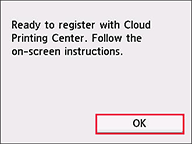
-
Pada layar konfirmasi, pilih Maju(Next)
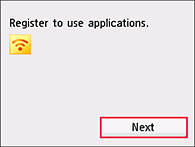
-
Pada jendela Ketentuan penggunaan(Terms of use) dan Kebijakan privasi(Privacy policy), baca pernyataannya, kemudian pilih Setuju(Agree) jika Anda setuju
 Catatan
Catatan- Jika Anda memilih Tdk setuju(Disagree), layar konfirmasi yang menanyakan apakah Anda ingin membatalkan Daftarkan Akun saya(Register My account) akan muncul. Jika Anda memilih Ya(Yes), maka Daftarkan Akun saya(Register My account) dibatalkan, dan Anda akan kembali ke layar Beranda.
Meskipun Anda memilih Tdk setuju(Disagree), Anda masih dapat menggunakan layanan ini dengan memilih Setuju(Agree) dari layar pendaftaran di lain waktu. - Anda dapat mencetak informasi yang ditampilkan dengan menekan tombol Mulai(Start).
- Jika Anda memilih Tdk setuju(Disagree), layar konfirmasi yang menanyakan apakah Anda ingin membatalkan Daftarkan Akun saya(Register My account) akan muncul. Jika Anda memilih Ya(Yes), maka Daftarkan Akun saya(Register My account) dibatalkan, dan Anda akan kembali ke layar Beranda.
Setelah menyelesaikan pendaftaran, Anda dapat mencetak foto dan dokumen yang telah diunggah ke aplikasi pada layanan integrasi cloud terkait dan menambah/menghapus/mengurutkan aplikasi.
